win10玩英雄联盟没声音的解决方法
1、进入游戏界面,找到“选项”界面。切换音频选项,勾选“禁用所有音效”,然后把勾选去掉,点击确定保存设置!
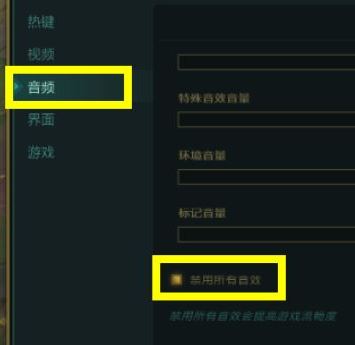
2、经过调试之后,游戏声音基本上就可以恢复!
如果不是游戏的问题那么就是系统的问题了,继续往下看。
3、打开“控制面板”,找到“声音”项点击进入;
4、切换播放选项点击“扬声器”右键打开扬声器 属性”面板;
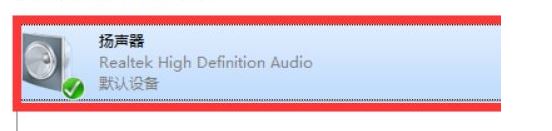
5、切换“高级”选项卡,将“允许应用程序独占控制此设备的勾选去掉,确认即可。
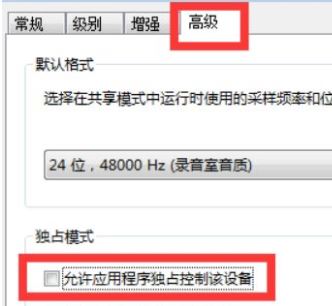
通过上述方法进行设置操作之后win10系统中玩LOL没声音的问题就解决掉了,有需要的用户快来试试吧~
分享到:

